前端审核岗工作职责及作业流程培训手册.docx
《前端审核岗工作职责及作业流程培训手册.docx》由会员分享,可在线阅读,更多相关《前端审核岗工作职责及作业流程培训手册.docx(19页珍藏版)》请在冰豆网上搜索。
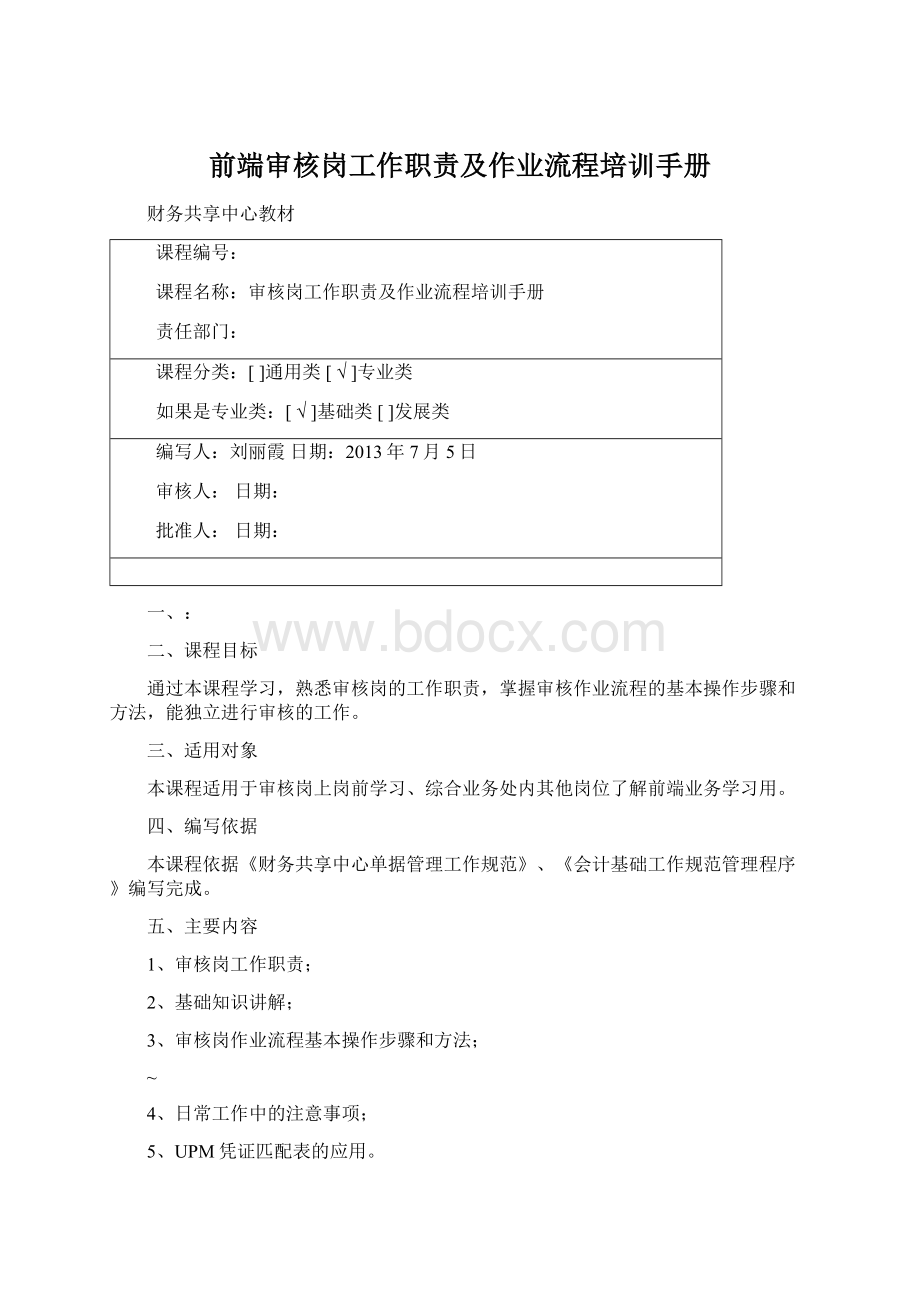
前端审核岗工作职责及作业流程培训手册
财务共享中心教材
课程编号:
课程名称:
审核岗工作职责及作业流程培训手册
责任部门:
课程分类:
[]通用类[√]专业类
如果是专业类:
[√]基础类[]发展类
编写人:
刘丽霞日期:
2013年7月5日
审核人:
日期:
批准人:
日期:
一、:
二、课程目标
通过本课程学习,熟悉审核岗的工作职责,掌握审核作业流程的基本操作步骤和方法,能独立进行审核的工作。
三、适用对象
本课程适用于审核岗上岗前学习、综合业务处内其他岗位了解前端业务学习用。
四、编写依据
本课程依据《财务共享中心单据管理工作规范》、《会计基础工作规范管理程序》编写完成。
五、主要内容
1、审核岗工作职责;
2、基础知识讲解;
3、审核岗作业流程基本操作步骤和方法;
~
4、日常工作中的注意事项;
5、UPM凭证匹配表的应用。
第一部份审核岗工作职责
一、负责与共享单位日常接口业务的协调、问题反馈;
二、对收到的单据进行审查、核对、发票鉴定、上传、保管等;
三、按要求整理、匹配实物单据,按指定渠道和时间做好速递、登记、出库管理,负责跟踪实物单据流转;对传递的时间和路线提出建议;
四、对影像问题的退单流程进行处理,对各类回单等进行传递和补扫描;
五、负责扫描点各项资产设备的安全和保管;负责扫描设施的参数调整等;
第二部份基础知识讲解
《
一、共享中心四大系统
共享中心目前在用的有四大系统,分别为:
影像系统(IDC系统)、UPM系统(审批系统)、SAP系统(账务系统)、拜特系统(支付系统)。
本课程讲解的系统只涉及影像系统和UPM系统。
这两大系统都通过IE浏览器登录进入,影像系统登录的网址为:
,UPM系统的网址为:
,登录网页后可以直接使用;影像系统首次登录后要先进行设备及系统的安装才能进行影像上传的操作,安装步骤和方法参照影像系统网页右上角外挂的安装说明进行安装。
安装说明文件位置如图:
二、共享中心服务热线
集团内IP电话机直拨118,非IP话机拨8。
三、常用字符串编号规则
流程条码号:
每个UPM流程表单都有唯一的条码号,条码号为表单左上角条形码下的14位数字串,该数字串的编号规则为:
前4位为费用所属公司代码,5-10位表示流程发起日期(年月日),后4位为当天发起流程的序号。
例如:
1,表示为集团公司13年6月5日发起的第1个流程。
索引号:
流程影像上传之后会生成一个索引号,未扫描上传的流程没有索引号,索引号为13位的数字串,前3位为各扫描点的代码,4-7位表示年月,后6位为当月的扫描顺序号。
例如张三,他在影像系统的代码为101,那么他在13年6月份扫描上传的第一个流程生成的索引号为:
。
~
第三部份审核岗作业流程基本操作步骤和方法
第一步:
单据登记或补登记
在网页地址栏输入,进入“扫描管理”→“票据登记”模块
首次进入系统需选择实物位置,选择为当前扫描人的地址
点击“条码号”输入框,使用扫描枪,扫描单据封面的条形码
…
如果登记成功,登记清单会显示相应的条码记录,如果扫描枪反复读取失败时可以通过手工录入的方法完成。
…
第二步:
单据审核
1、审核报销单据是否有提供对应的UPM报销表单。
2、审核原始单据的粘贴是否符合要求。
票据粘贴要求参照共享中心网页的员工操作手册的第二章操作篇的第一步——粘贴报销票据的要求执行,网址:
,主要审核的内容如下:
a、审核发票的真伪。
无法直接肉眼判断发票的真伪时,可以根据发票上的网址或电话进行查询,或在网上查询对应税局的网址,根据网上提供的网址或电话进行查询。
注:
有奖发票在进行网上查询时,需根据发票密码区的密码进行查询。
b、审核发票是否为当地税局已宣布停止使用的过期发票。
一般可以根据该地区日常报销的发票样式进行比对并结合当地税局网址上的通告进行判断。
c、审核票据(包括发票、财政收据、收据等)的抬头是为费用承担单位的公司全称,特殊票据除外,例如:
火车票、飞机票等。
d、审核发票是否有加盖发票专用章,发票专用章上的单位名称需与开票单位一致。
e、审核发票的汇总金额是否满足该报销单的需要。
f、鱼鳞贴报销的单据,除进行正常的发票审核外,还需复核发票数量,复核一致时需在汇总表上签字确认。
4、加总一般纳税人增值税专用发票需抵扣的进项税金额,并将汇总金额填写在纸质UPM表单报销金额旁边的空白处。
5、对未提供原件的单据进行原因澄清。
6、核实UPM流程表单中A4纸附件张数,发现错误时,划掉错误数据,在旁边空白处填写正确的数据。
附件张数:
是指除该UPM流程表单外其余的A4纸张数。
7、检查废纸面内容是否有“作废”标志,如果没有提醒报销人对该面内容进行划“X”处理。
审核完成后,对于不符合要求的单据要退回发起人,在退回时首先要在影像系统作登记回退处理,在进行系统退单时,如果输入正确的被退单人的员工号,系统会自动促发邮件给被退单人。
系统操作步骤如下:
依次点击“扫描管理”→“票据登记回退”→“条码号输入框”,可通过扫描枪读取流程条码信息,扫描枪读取失败后也可以手工录入。
·
输入被退单人员工号,填写退单原因,点击“确认”按钮,至此系统退单成功。
被退单人在取回原始单据时,需登记手工台账(样式见下表),并进行签收。
日期
流程条码号
事由
签收人
,
第三步:
单据扫描上传并记录索引号
审核无误的单据要及时进行扫描上传。
点击“扫描管理”→“票据扫描”进入扫描操作界面;
1:
管理扫描仪的该如何扫描
正常扫描:
按正常流程对票据扫描
双面扫描:
此时扫描仪上的所有单据会以正反双面进行扫描
(
补充扫描:
如果未上传前发现有漏扫的票据,可以选中需要补扫的条码进行补扫
替换扫描:
如果发现票据有误,可以把有误的票据替换成正确的票据
2:
对条码组进行操作。
重命名:
对条码组进行重命名
删除组:
选中6部分需要删除的条码组可以删除该条码
上传组:
选中6部分需要上传的条码组,对该条码进行上传操作
新增组:
点击弹出新增框,可以手动新增一个条码组。
补传组:
当流程已扫描上传完成后,需要补充影像时,通过补传组进行上传,
其余操作方法与正常扫一致。
3:
对单个或多个影像进行管理
【
删除影像:
选中7部分的影像复选框,点击删除所勾选的影像
移动到:
选中7部分的影像复选框,点击弹出条码组列表,勾选一个条码组,所
选影像会移动到该条码组下
上移:
点击某个影像,然后可以上移或下移该影像,对影像进行排序
下移:
点击某个影像,然后可以上移或下移该影像,对影像进行排序
4:
浏览影像的操作
上\下一张:
可以自动跳到当前张的上一张或者下一张
逆\顺时针:
可以对当前影像进行逆或顺时针的旋转
放大\缩小:
可以对当前影像进行放大浏览或缩小浏览
5:
对扫描的配置进行还原。
]
6:
条码组。
7:
条码组下的影像
8:
上传的配置。
实物位置:
将影像上传到所属的实物位置。
索引号:
上传完成后,自动生成。
可在已上传点击条码组进行显示
当前扫描条码:
显示当前正在扫描添加影像的条码组。
下面介绍正常扫描的操作步骤与方法:
①首次进入系统,需选择实物置,然后将票据整理齐,反面倒放(即正面朝下头朝下)在扫描仪上,点击左上角的“正常扫”图标,开始扫描。
[
③当扫描仪识别到表单上的条码号时,系统根据表单上的流程条码号自动创建条码组,并按扫描顺序将影像信息存入在该条码组下,如图:
、
如果扫描仪未能识别到条码号时,系统会将扫描的影像信息存入在“未分组下”,这时可以人工创建条码组,点击“新增组”,扫描枪读取“条码号”,读取成功(读取失败后也可手工录入条码号)条码组创建完成。
《
勾选“未分组”下的影像,点击“移动到…”,选择正确的条码组,点击确定,完成影像移动。
)
④扫描完成后,必须对影像的清晰性、完整性以及顺序进行检查。
可以通过“影像浏览”中的“上一张”或“下一张”对图像进行检查。
图像不清晰的影像通过“替换扫”重新扫描该页内容,有漏扫的页面通过“补充扫”补充影像资料,顺序有错误的通过“上移”或“下移”调整影像的顺序,对于多余的影像可以通过“删除影像”进行删除,对于多余的“条码组”可以通过“删除组”进行删除。
⑤检查完成后将无错误的条码组进行影像上传。
勾选中正要扫描上传的条码组,点击“上传组”进行影像上传。
!
⑥登记索引号,点击“已上传”对应的条码号,将索引号信息记录在纸质UPM表单表头“基本信息”右边的空白处。
…
注:
单据处理时效要求:
从审核人员收到单据时起,需在个工作日内完成处理。
第四步:
单据整理入库
当天扫描工作结束后,首先将单据按照索引号顺序从小到大排列,整理齐放入统一文件柜保存;然后检查是否存在未处理完成的单据,并将实物单据与系统数据进行比对,如不一致需在1个工作日内查明差异原因。
系统已登记但尚未处理单据的数据查询方法如下:
点击“报表查询”→“影像查询”,置空“创建时间”,将票据状态修改为“票据已登记”,点击查询;清单中“审核状态”显示为“提交”,“票据状态”显示为“票据已登记”的条码为已登记但尚未处理的单据。
—
第五步:
单据出库及移交
每月15号左右对上月实际状态处于“付讫状态”的单据进行逐项登记出库。
关注:
1、对于不满足出库条件的单据误出库时,要进行出库撤销,为避免过多的出库撤销动作,建议出库前先在影像查询报表中过滤出’提交’状态的单据,(审核状态为’作废’和’影像退回’的单据系统已设定不能出库)然后再执行出库处理。
2、对于前期出库后,又发生补扫的单据,系统无法再次进行出库操作,需在单据移交时进行手工登记并编制出库清单。
1、过滤出库日仍处于“提交”状态的单据
点击“报表查询”→“影像查询”,输入上月的索引号范围,清空“创建时间”,“审核状态”选择为“提交”,点击查询,将这部份单据从上月的单据中取出,按顺序排列好单独存放,等待下月达到出库条件时再出库;
2、筛选以前月份未出库,但目前已处于“付讫”状态的单据
|
点击“报表查询”→“影像查询”,将索引号区间的开始号设为以前月份未出库最小索引号,结束号设为未出库的最大索引号,清空“创建时间”,票据状态设为“扫描已上传”,“审核状态”设为“付讫”,点击“查询”,将这部份单据抽出,按顺序排列好等待出库。
3、出库上月及以前月份达到出库条件的单据
点击“扫描管理”→“扫描出库登记”,修改正确的“当前实物位置(指出库前单据的处理人)”、“目标实物位置(单据入库人)”,“票据状态”选择为“扫描岗出库”,选择出库日期,点击“查询”。
点击“条码号”输入框,使用扫描枪,逐项扫描票据封面的条形码
;
如果出库发生了误操作,用扫描枪读取条码或手动输入条码号,勾选该条码,再点击图中的出库撤回。
【
4、打印出库清单
选择出库期间,点击“查询”→“打印”进行出库清单的打印。
对于前期已出库,后期发生补扫的流程,系统无法对该部份补扫资料进行出库,需要手工编制出库清单。
序号
《
移交日期
条码号
索引号
补扫张数
备注
、
注:
出库清单打印二份,一份随实物单据移交归档岗,另一份留存备查。
第四部份日常工作中的注意事项
1、已经扫描上传的原始单据退回给业务经办人的条件:
必须当该笔业务处于“影像退回”或“作废”状态时才能将原始单据退回给业务经办人;
:
2、移交给业务资金人员办理外币付款或人民币票据业务的原始单据,需在原始单据上加盖“已上传”印章;
3、退回业务经办人的原始单据需建立台账进行登记、签收,做好单据的保管工作,以防丢失。
4、在原始单据移交给归档岗前需要对处于“付讫”状态的单据里的每张发票加盖“已上传”章。
5、注意发票真伪、发票抬头与发票专用章的审查;
6、注意检查废纸面的内容是否有划“X”;
7、注意单据附件张数的修正;
8、所有出库移交的单据,都需先完成“出库”操作;
9、单据出库时需处于“付讫”状态;
10、上月尚未出库且处于“付讫”状态的单据需在本月25日之前完成出库。
第五部份UPM凭证匹配表的应用
!
1、UPM凭证匹配表的应用
a、通过流程条码号或索引号查找对应会计凭证号;
b、通过会计凭证号或归档号查找流程条码号或索引号;
c、打印UPM审批流;
2、实现以上功能的前提条件:
a、SSC会计核算人员已审核并在SAP系统中生成了会计凭证;
b、会计凭证“抬头文本”前6位的电子码与流程表单中的“UPM电子单号”的后6位一致;
3、UPM凭证匹配表应用讲解:
进入UPM系统,点击条目 ,再点击 ,即可打UPM凭证匹配表。
a、通过流程条码号或索引号查找对应会计凭证号;
?
①通过条码号查找会计凭证:
选择查询公司、置空过账时间、输入条码号、稽核状态选择为“全部”,过滤重复选择为“不过滤”,点击“查询”如图:
②通过索引号查找会计凭证:
选择查询公司、置空过账时间、输入索引号区间、稽核状态选择为“全部”,过滤重复选择为“不过滤”,点击“查询”如图:
③通过会计凭证号查找流程:
[
选择查询公司、输入过账时间、输入10位数会计凭证号(少于10位数的凭证在前面加“0”)、稽核状态选择为“全部”,过滤重复选择为“不过滤”,点击“查询”如图:
④通过会计凭证号归档号查找流程:
选择查询公司、输入过账时间、输入会计凭证归档号区间、稽核状态选择为“全部”,过滤重复选择为“不过滤”,点击“查询”如图
⑤打印有索引号的UPM审批流程:
第一步:
选择查询公司、置空过账时间、索引号区间、稽核状态选择为“全部”,过滤重复选择为“过滤”,点击“查询”;
第二步:
将清单按索引号排序,点击清单列表中的“影像索引”,勾选“打印前不预览”、“打印后关闭”,点击“电子单号”信息进行单个打印,也可点击“打印全部”进行当前页面10个流程的审批流打印。
⑥打印无索引号的UPM审批流程:
}
第一步:
选择查询公司、输入过账时间、索引号区间置空、稽核状态选择为“全部”,过滤重复选择为“过滤”,点击“查询”;
第二步:
将清单按索引号排序,点击清单列表中的“影像索引”,勾选“打印前不预览”、“打印后关闭”,点击“电子单号”信息进行单个打印,也可点击“打印全部”进行当前页面10个流程的审批流打印。
六、练习题(题库)
)
一、共享中心的服务热线号码是():
A、8B、8
C、8D、8
二、审核人员收到单据的处理时效为():
A、天B、个工作日
C、天D、3天
三、审核岗的单据审核内容不包含以下哪项():
A、发票抬头B、发票真伪
C、发票金额D、合同文本
四、正确发票抬头应该为():
A、费用所属公司全称B、费用所属公司简称
C、报销人所在公司全称D、可以不填
五、以下哪类机打票的抬头为报销人姓名的可以报销():
A、火车票B、住宿费发票
C、餐饮费发票D、培训费发票
六、UPM流程表单上的附件张数是指()
A、除UPM流程表单以外的A4纸张数;
B、扫描上传的A4纸张数;
C、影像张数;
D、包含UPM流程表单的A4纸张数;
七、以下描述的审核岗操作步骤正确的是()
A、单据登记、扫描上传、审核、登记索引号;
B、单据登记、审核、扫描上传、登记索引号;
C、审核、单据登记、扫描上传、登记索引号;
C、审核、单据登记、登记索引号、扫描上传;
八、UPM流程扫描上传后,补充扫描的影像通过哪个功能按钮进行影像上传();
A、上传组B、新增组C、补传组D、正常扫
九、在哪个操作步骤完成后会生成索引号()
A、票据登记B、票据审核C、票据扫描D、影像上传
十、票据达到()审核状态时才出库;
A、提交B、付讫C、登记D、作废